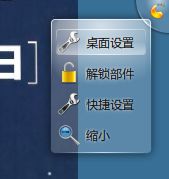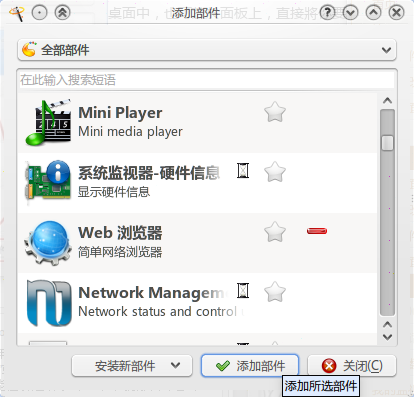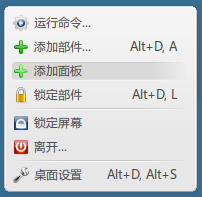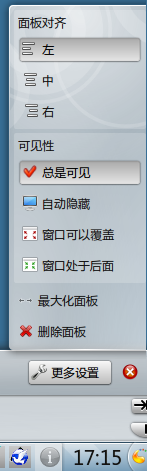Plasma:修订间差异
来自Ubuntu中文
跳到导航跳到搜索
无编辑摘要 |
无编辑摘要 |
||
| 第8行: | 第8行: | ||
当初因为前者类型的桌面引起的争议大,KDE4.2后重新引入传统的桌面,桌面上是各种文件夹,文件。 | 当初因为前者类型的桌面引起的争议大,KDE4.2后重新引入传统的桌面,桌面上是各种文件夹,文件。 | ||
=部件 | = 部件 = | ||
Plasmoids:Plasma的部件又叫Plasmoids,[http://www.kde-look.org/index.php?xcontentmode=70x77x78&PHPSESSID=9d0b2acbdca870375c00f80dc790d534 这里下载] | |||
== 添加部件 == | |||
点击桌面右上角的腰果 | |||
[[Image: | [[Image:Kubuntuplasma.png]] | ||
解锁部件,然后“添加部件”,会弹出“添加部件”的对话框。 | |||
[[Image:Plasmaaddbujian.png]] | |||
右键桌面空白,点“添加面板” | 在里面点选需要的部件,再点击“添加部件” | ||
== 面板 == | |||
=== 添加面板 === | |||
右键桌面空白,点“添加面板” | |||
[[Image:Plasmaaddmianban.png]] | |||
=== 删除面板 === | === 删除面板 === | ||
| 第38行: | 第42行: | ||
[[Image:Plasmamianban3.png]] | [[Image:Plasmamianban3.png]] | ||
解锁部件后,点任何的部件都可以直接拖动。注意部件左上角的绿点,点这个可以打开部件的属性。 | 解锁部件后,点任何的部件都可以直接拖动。注意部件左上角的绿点,点这个可以打开部件的属性。 | ||
==K菜单== | == K菜单 == | ||
=虚拟桌面= | =虚拟桌面= | ||
2009年6月23日 (二) 17:17的版本
Plasma就是KDE4/Kubuntu的桌面。
桌面类型
Plasma有2种类型的桌面,不同类型的桌面下,“腰果”,鼠标右键菜单会有所不同。
默认桌面容器
文件夹视图
当初因为前者类型的桌面引起的争议大,KDE4.2后重新引入传统的桌面,桌面上是各种文件夹,文件。
部件
Plasmoids:Plasma的部件又叫Plasmoids,这里下载
添加部件
点击桌面右上角的腰果
解锁部件,然后“添加部件”,会弹出“添加部件”的对话框。
在里面点选需要的部件,再点击“添加部件”
面板
添加面板
右键桌面空白,点“添加面板”
删除面板
解锁部件,然后点击面板右边的“腰果”,
添加/删除/移动 面板上的部件
解锁部件后,点任何的部件都可以直接拖动。注意部件左上角的绿点,点这个可以打开部件的属性。
K菜单
虚拟桌面
Plasma支持分配不同虚拟桌面完全不同的部件设置。完全可以做到4或更多个虚拟桌面放置各种部件,解决部件多但是放不下的问题。